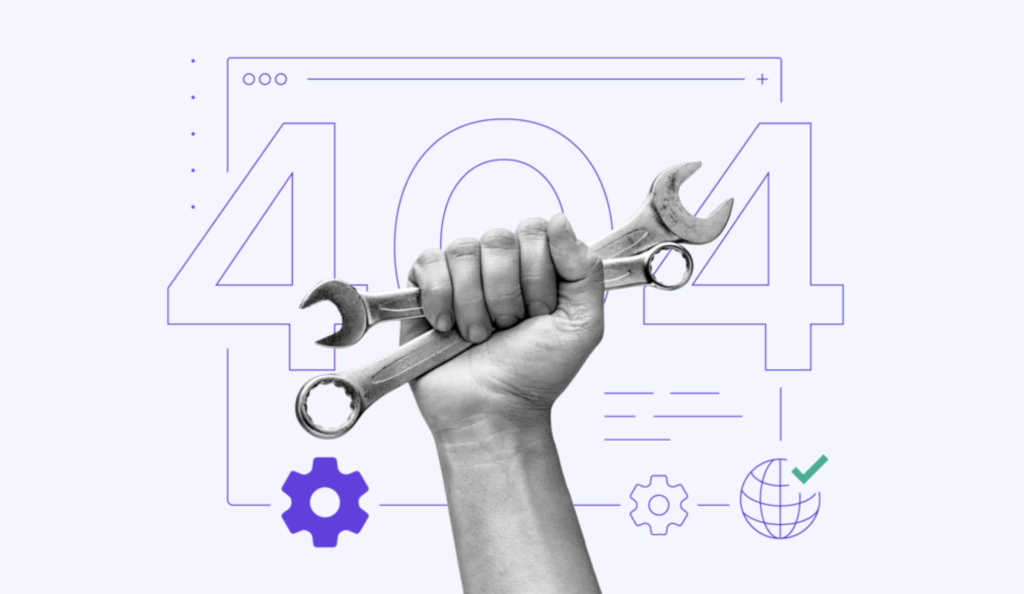Cómo arreglar el código de error http 429 Too Many Requests: 6 soluciones probadas

Los servidores web utilizan códigos de estado HTTP para comunicarse con los clientes cuando entregan el contenido del sitio web. Hay muchas variaciones, desde los códigos de estado 3xx que identifican los procesos de redirección hasta los códigos 4xx que indican errores del lado del cliente.
Uno de estos códigos HTTP es el 429 Too Many Requests. Como su nombre indica, este código aparece cuando alguien accede repetidamente a una web y supera el límite de velocidad. En la mayoría de los casos, este error te bloqueará el panel de administración y hará que el sitio sea inaccesible.
Con esto en mente, este artículo te dará seis soluciones efectivas para diagnosticar y resolver un error 429 en tu web. Primero, empecemos con información más detallada sobre este error HTTP.

| Código de error | 429 Error Too Many Requests |
| Tipo de error | Error del cliente |
| Variaciones del error | Error 429 HTTP 429 429 Demasiadas solicitudes Error 429 (Demasiadas solicitudes) |
| Causas del error | Sobrecarga de solicitudes al servidor Ataque de denegación de servicio distribuido (DDoS) Ataques de fuerza bruta |
Tabla de Contenidos
¿Qué es el error 429 Too Many Requests?
El error HTTP 429 no es técnicamente un error, sino una respuesta enviada desde un servidor web o una interfaz de programación de aplicaciones (API) cuando un usuario ha enviado demasiadas solicitudes al servidor en un tiempo determinado.
Dependiendo del navegador que esté utilizando, el mensaje de error puede aparecer en estas variaciones:
- Error 429
- HTTP 429
- 429 Too Many Requests
- Error 429 (Demasiadas solicitudes)
Sin embargo, los servidores web tienen límites. Cuando no tienen suficiente memoria para procesar las peticiones, se produce el error 429.
Además, el error HTTP 429 también puede aparecer como respuesta a medidas de seguridad. Demasiadas peticiones pueden indicar ataques de fuerza bruta o de denegación de servicio distribuido (DDoS).
HTTP 429 bloqueará la dirección IP o al usuario sospechoso para proteger el sitio web. De este modo, puede evitar que los hackers entren en tu página de acceso y bloquear a los bots para que no utilicen los recursos de tu servidor.
¿Qué causa el error 429?
Como se ha mencionado anteriormente, el error HTTP 429 se produce cuando el servidor detecta demasiados intentos en un corto período de tiempo. Esto puede deberse a que un usuario intenta iniciar sesión con credenciales incorrectas o a que un atacante intenta sabotear tu sitio web.
Siempre que se produzca esta situación, el sistema activará una función de limitación de la velocidad, desencadenando el error HTTP 429.
La limitación de la velocidad es una estrategia utilizada por las API para limitar el tráfico de la red cuando detecta un exceso del número máximo de actividades dentro de un marco de tiempo específico. Esta característica ayuda a prevenir la actividad maliciosa de bots o hackers y reduce la tensión en el servidor web.
Además de mostrar el código HTTP, el mensaje de error suele incluir detalles adicionales junto con la causa del error, como por ejemplo:
HTTP/1.1 429 Too Many Requests Content-type: text/html Retry-After: 3600
En el ejemplo anterior, el encabezado Retry-After especifica el límite de tiempo durante el cual se obliga al usuario a dejar de enviar solicitudes.
Normalmente, el error 429 desaparece después de un tiempo. Sin embargo, si es causado por un ataque malicioso, el error puede hacer que tu sitio web no esté disponible y te impida acceder al área de administración de WordPress.
6 formas de solucionar el error 429 Too Many Requests
En las siguientes secciones, te guiaremos a través de los seis métodos para diagnosticar el error 429, sus causas más comunes y los pasos para solucionarlo.
1. Vaciar la caché
La caché del navegador almacena los archivos del sitio web y la información de la cuenta en el lado del cliente para una mejor experiencia de navegación. Con los datos almacenados en la caché, el navegador puede cargar la página web más rápidamente la próxima vez que lo visite.
Sin embargo, cuando estos datos se acumulan, pueden provocar el error 429.
Por lo tanto, el primer paso es borrar la caché del navegador. Para ilustrar, mostraremos cómo hacerlo en Google Chrome, aunque el proceso es similar con cualquier otro navegador:
- Haz clic en el símbolo de los tres puntos en la esquina superior derecha de Google Chrome y luego selecciona Configuración.
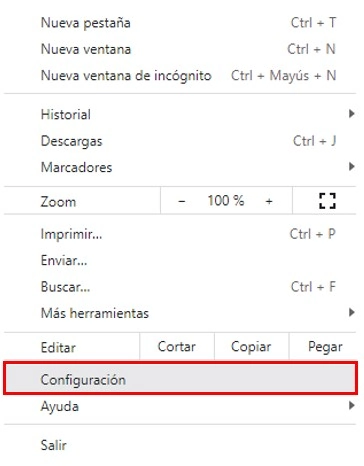
- Navega hasta la configuración de Privacidad y seguridad y selecciona Borrar datos de navegación.
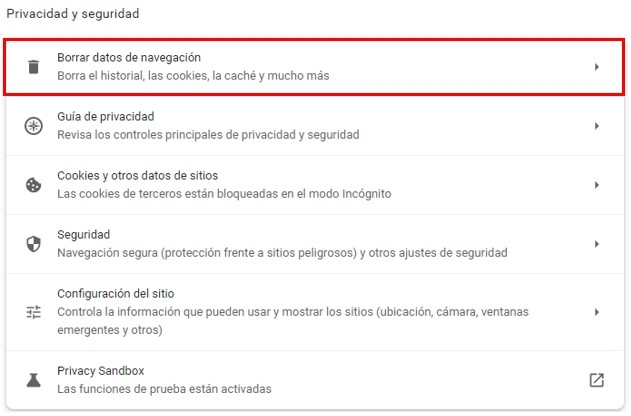
- Desde ahí, marca las opciones Archivos e imágenes en caché y Cookies y otros datos de sitios. A continuación, abre el menú desplegable para seleccionar el rango de tiempo.
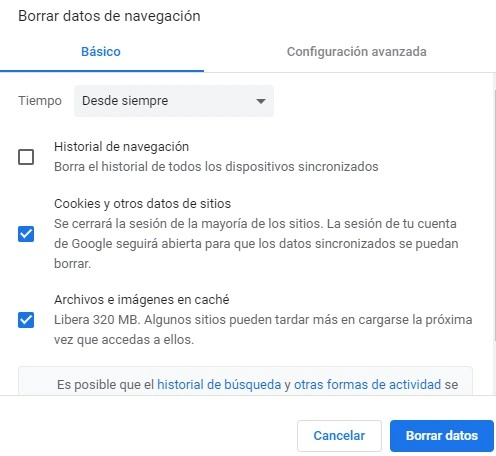
- Haz clic en Borrar datos y reinicia Google Chrome para completar el proceso.
Ten en cuenta que borrar los datos de la caché aumentará el tiempo de carga, ya que el navegador tendrá que volver a descargar el contenido del sitio web.
Además, la eliminación de la caché también borrará el historial del sitio web y restablecerá los ajustes personalizados. Para evitarlo, asegúrate de exportar tus datos y volver a importarlos una vez finalizado el proceso.
Si la caché de tu navegador estaba causando el error 429, realizar los pasos anteriores resolverá el problema. Sin embargo, si el error persiste, prueba el siguiente método.
2. Comprobar el uso de pedidos en hPanel
El uso de pedidos se refiere al número de peticiones HTTP enviadas. Comprobar el uso de pedidos de tu sitio web ayuda a controlar el tráfico entrante. Esto hace que sea más fácil señalar cuando se produce un pico de tráfico inusual.
Los usuarios de Hostinger pueden comprobar las peticiones HTTP accediendo al panel de control de hPanel. Ve a Hosting – Uso de Recursos.
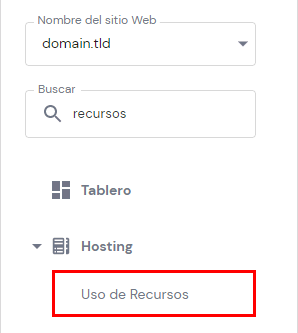
En esta sección, encontrarás varias métricas relacionadas con el uso del sitio web, como por ejemplo:
- CPU: el porcentaje de la unidad central de procesamiento utilizado por tu sitio.
- Memoria: la memoria total utilizada por tu cuenta de alojamiento para procesar las solicitudes.
- Procesos: la cantidad de procesos que se ejecutan en tu cuenta de alojamiento.
- Procesos de input: la cantidad de procesos utilizados para cumplir con las solicitudes de tu sitio web.
- Peticiones totales: muestra las peticiones HTTP y HTTPS de todas las cuentas de alojamiento.
- Direcciones IP únicas: rastrea las direcciones IP distintas que acceden a tu sitio web.
- Ancho de band: datos transferidos en un período de tiempo específico.
Estas métricas pueden ayudar a identificar si tu web está en riesgo de sufrir ciberamenazas.
3. Desactivar todos los plugins de WordPress
Al solucionar el error 429 too many requests en un sitio web de WordPress, considera la posibilidad de que haya plugins en conflicto. Esto puede bloquear tu sitio web o causar un mal funcionamiento. En particular, presta atención a todos los plugins de terceros, ya que podrían no ser fiables.
Si el error 429 persiste después de realizar los dos pasos anteriores, intenta desactivar temporalmente todos los plugins de WordPress.
Para ello, abre la carpeta wp_content en tu directorio raíz. Deberías ver una carpeta llamada plugins. Procede a renombrar la carpeta, por ejemplo, plugins-disable.
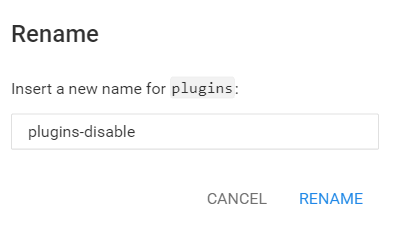
Intenta examinar tu sitio web, si vuelve a la normalidad sin plugins activos, esto significa que un plugin defectuoso estaba causando el problema.
Continúa renombrando el directorio de plugins a su nombre original y procede a activar los plugins uno por uno. De esta manera, podrás detectar el plugin que está causando el error 429.
Una vez que hayas encontrado el plugin defectuoso, intenta actualizarlo y ver si se soluciona el problema. De lo contrario, es posible que tengas que desactivarlo e instalar un nuevo plugin.
4. Cambiar a un tema predeterminado de WordPress
Los temas de WordPress mal codificados también pueden causar conflictos. Aunque no es una causa común, un tema puede entrar en conflicto con determinados plugins y enviar demasiadas solicitudes a la aplicación web, provocando el error 429.
La forma más fácil de resolver este problema es cambiar tu tema actual por un tema predeterminado de WordPress. Si no puedes acceder a tu panel de control de WordPress, sigue los siguientes pasos para cambiar el tema a través de phpMyAdmin:
- Ve a tu Administrador de Archivos y abre el archivo wp-config.php. Dentro de él, localiza el nombre de la base de datos de tu sitio.
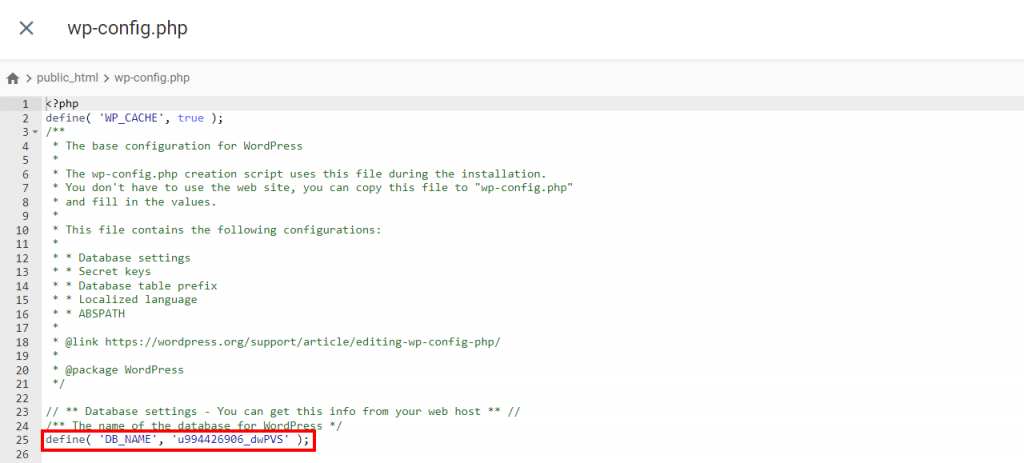
- Cierra el archivo y abre tu phpMyAdmin. Selecciona el nombre de la base de datos correspondiente y elige la tabla wp_options de la lista.
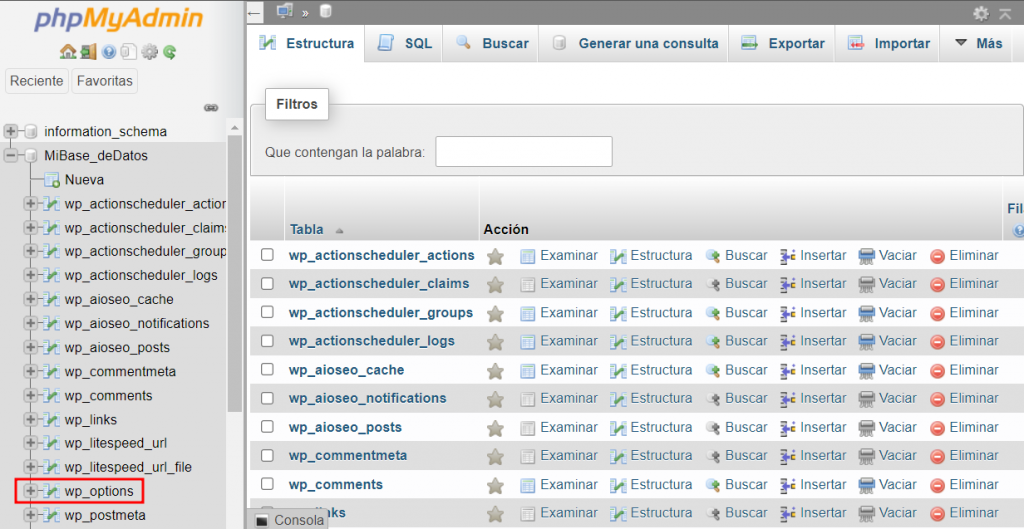
- Allí, encuentra las filas template y stylesheet – normalmente se encuentran en la segunda página.
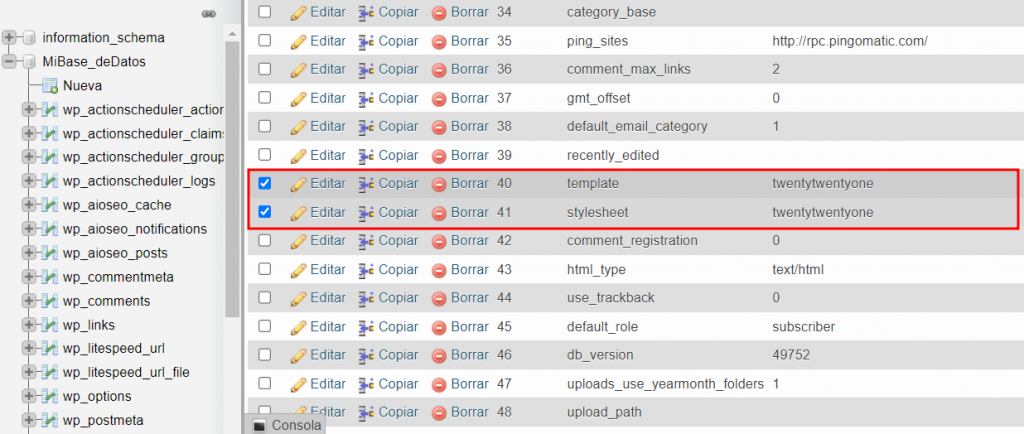
- Simplemente haz doble clic en el option_value de cada fila y edita el valor en el nombre del tema por defecto, por ejemplo, Twenty Twenty One.
Una vez que hayas terminado, accede a tu sitio para ver si esto ha solucionado el problema. Alternativamente, elimina el tema anteriormente activo y vuelve a instalarlo. Sin embargo, si el error persiste, la mejor opción es eliminar el tema por completo.
5. Restaurar el sitio desde una copia de seguridad
Tener una copia de seguridad del sitio web puede protegerte de la pérdida de datos, las infecciones de malware y las violaciones de seguridad. Al restaurar una copia de seguridad del sitio, puedes revertir cualquier cambio que pueda causar errores HTTP 429 y devolver el sitio web a la normalidad.
Los siguientes son los pasos para restaurar tu web y resolver el error HTTP 429:
- Accede a tu panel de control de hosting. Los usuarios de Hostinger pueden acceder al panel de control de hPanel y navegar hasta Archivos – Copias de seguridad.
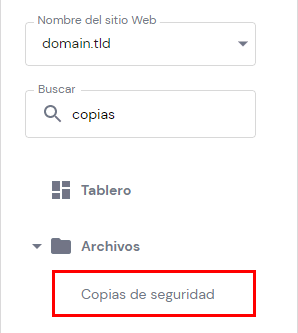
- Al hacer clic en él, aparecerán varios tipos de copias de seguridad guardadas en el servidor. En el caso de los sitios web que funcionan con WordPress u otros sistemas de gestión de contenidos (CMS), deberás restaurar tanto los archivos del sitio web como la base de datos MySQL.
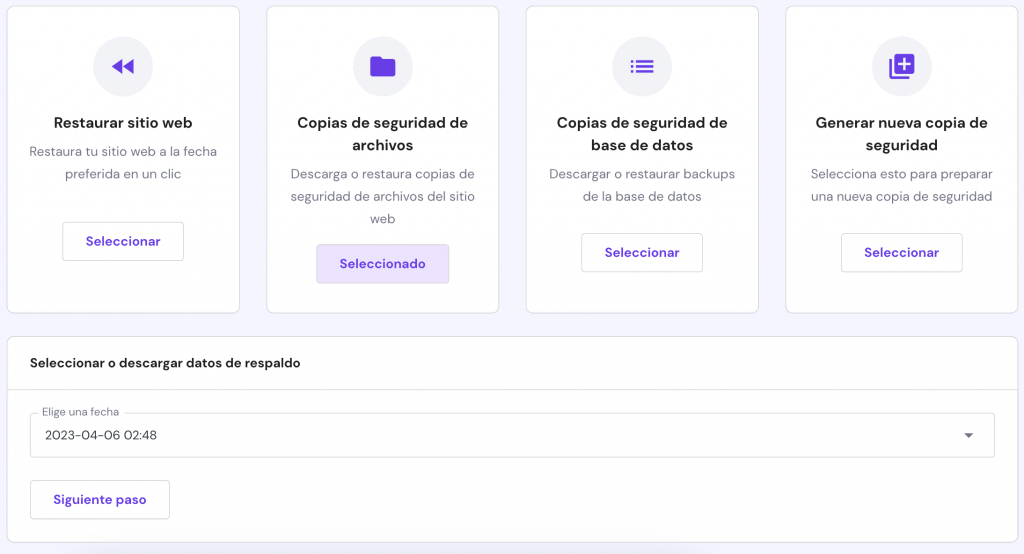
- Haz clic en el botón de copias de seguridad de los archivos y, a continuación, haz clic en Mostrar archivos. Si quieres restaurar todo el sitio, elige la carpeta public_html y haz clic en Restaurar archivos.
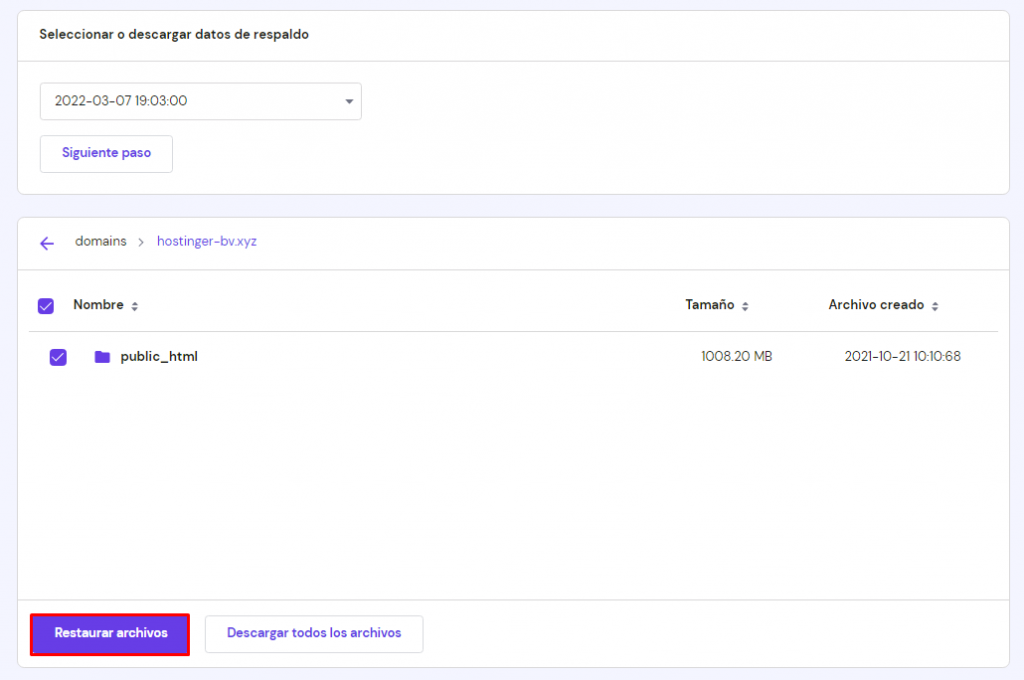
- A continuación, restaura tu base de datos. Selecciona la opción Copias de seguridad de la base de datos, elige la base de datos a restaurar y haz clic en Mostrar bases de datos.
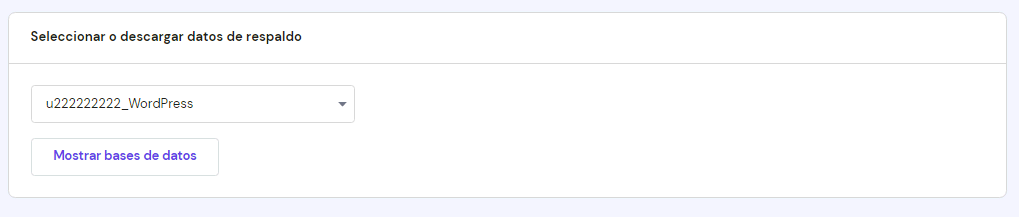
- Aparecerá una lista de fechas de copias de seguridad disponibles: elige la fecha deseada y haz clic en Restablecer.
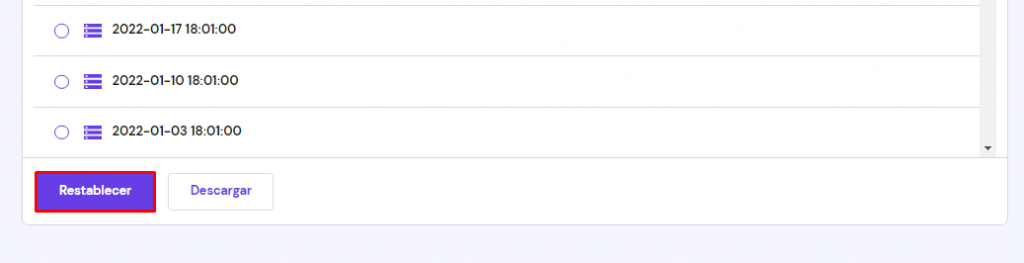
- El sistema comenzará a procesar tu solicitud y te notificará una vez que haya terminado.
Una vez completada la restauración, se revertirán todos los cambios realizados después de la fecha de restauración elegida. Esto restaurará tu sitio a un estado estable y eliminará el error HTTP 429.
6. Cambiar la URL de inicio de sesión predeterminada de WordPress
Cada sitio web de WordPress tiene una URL de inicio de sesión por defecto, como wordpresswebsite.com/wp-admin o wordpresswebsite.com/wp-login.
Sin embargo, debido a su naturaleza genérica, esta URL por defecto es propensa a los ataques maliciosos, aumentando las posibilidades de que tu sitio web experimente los errores 429.
Una forma fácil de cambiar tu URL de inicio de sesión es instalando el plugin WPS Hide Login. El plugin crea una página de inicio de sesión alternativa para evitar que los hackers entren en tu sitio web.
Para instalar el plugin, navega a tu panel de administración, elige Plugins > Añadir Nuevo, y escribe el nombre del plugin
Una vez que hayas activado el plugin, ve a Configuración – WPS Hide Login y desplázate hacia abajo hasta que veas el campo Login url.
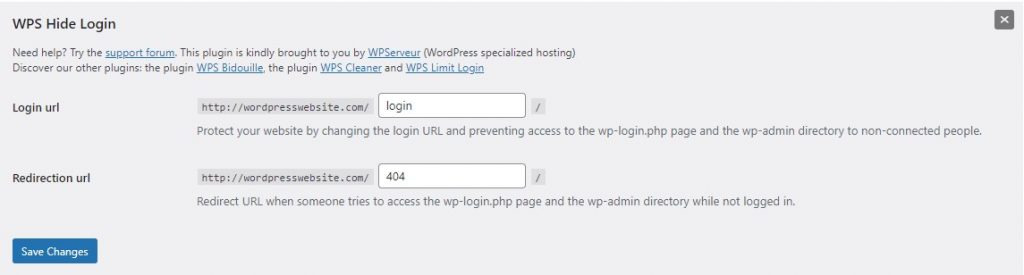
Desde allí, siéntete libre de personalizar tu URL de inicio de sesión alternativo. Una vez hecho esto, asegúrate de hacer clic en Guardar cambios.
Solución de otros errores 4xx
Cómo solucionar el error 400 Bad Request: 8 métodos sencillos
Error 401: 5 formas de solucionarlo
¿Qué es el error 403 Prohibido y cómo arreglarlo?
Cómo Solucionar El Error “413 Request Entity Too Large” En WordPress
Conclusión
El código de error 429 es un error del lado del cliente que se produce cuando el servidor recibe demasiadas solicitudes.
Si no se soluciona, el error 429 puede impedir que las API de terceros funcionen correctamente y que los motores de búsqueda rastreen tu sitio web. Por lo tanto, es crucial arreglar el error 429 Too many requests tan pronto como sea posible.
A continuación se resume cómo solucionar el error 429 too many requests:
- Vaciar la caché de su navegador.
- Controlar el uso de la orden de su cuenta de alojamiento.
- Desactivar temporalmente los plugins de WordPress.
- Cambiar a un tema predeterminado de WordPress.
- Restaurar una copia de seguridad del sitio web.
- Cambiar la URL de inicio de sesión por defecto.
Ahí lo tienes: seis formas probadas de arreglar los errores 429. Si ninguna de ellas funciona, ponte en contacto con tu proveedor de alojamiento. Asegúrate de dar al equipo de soporte los detalles completos y mencionar los pasos que has tomado para solucionar el problema.
Esperamos que este artículo te resulte útil. Si tienes alguna pregunta, no dudes en dejarla en la sección de comentarios más abajo.